
Google Pixel 2 में शानदार कैमरा है. इसमें कोई शक नहीं है। लेकिन हम जानते हैं कि सभी फोटोग्राफी के साथ, यह सिर्फ उपकरण नहीं है - यह है कि आप उनका उपयोग कैसे करते हैं जो एक बड़ा अंतर बनाता है। भले ही आप फोटोग्राफी के ज्ञान के साथ अपने Pixel 2 को खोल सकते हैं और कुछ शानदार शॉट्स ले सकते हैं, आप आपको और अधिक करने का प्रयास करना चाहिए - और हमारे पास इस फोन से सबसे अधिक लाभ उठाने में आपकी मदद करने के लिए बहुत सारे बेहतरीन सुझाव हैं कैमरा।
स्थान को चालू करें

हर बार जब आप एक आधुनिक स्मार्टफोन के साथ एक तस्वीर लेते हैं, तो यह उस तस्वीर पर आधारित जीपीएस-आधारित लोकेशन के लिए सक्षम होता है - यानी यदि आप इस सेटिंग को चालू करते हैं। किसी स्थान को फ़ोटो से बांधकर रखना अभी महत्वपूर्ण नहीं लग सकता है, लेकिन सड़क के नीचे वर्षों के बारे में सोचें जब आप उस फ़ोटो के बारे में और भी याद रखना चाहते हैं जो आपने ली थी - एक तारीख और समय से अधिक जानना सुपर होगा मूल्यवान। यह Google फ़ोटो जैसी सेवाओं को आसानी से समूह बनाने देता है और आपकी तस्वीरों को स्थान के अनुसार खोज योग्य बनाता है।
Verizon, नई असीमित लाइनों पर $ 10 / मो के लिए Pixel 4a की पेशकश कर रहा है
इसे चालू करने के लिए, अपने कैमरा सेटिंग्स में हॉप करें और आपको सबसे ऊपर "स्थान सहेजें" के लिए टॉगल दिखाई देगा। आप इस सुविधा को हमेशा बाद में बंद कर सकते हैं, और जब आप ऐप से साझा करते हैं तो Google फ़ोटो फ़ोटो से स्थान की जानकारी भी निकाल देगा।
स्मार्टबर्स्ट का उपयोग चलती विषयों के साथ करें
Google के कैमरा ऐप में एक विशिष्ट फट कार्य है: शटर बटन को दबाए रखें, और जब तक आप इसे जारी नहीं करते तब तक यह त्वरित उत्तराधिकार में तस्वीरें लेगा। लेकिन पर्दे के पीछे, यह वास्तव में एक नियमित रूप से फट शॉट नहीं है - यह "स्मार्टबर्स्ट" है। मूल रूप से क्या इसका मतलब यह है कि कैमरा ऐप त्वरित उत्तराधिकार में फोटो का एक पूरा गुच्छा लेगा, जैसा कि अपेक्षित था, परंतु भी प्रसंस्करण के बाद जो सबसे अच्छा लगता है उसे बाहर निकालें। कैमरा लगभग 10 शॉट्स प्रति सेकंड लेता है उम्मीद है कि बस सही है हड़पने के लिए।
स्मार्टबर्स्ट आपसे बेहतर काम करवा सकता है।
यह सुपर उपयोगी है जब आप या आपका विषय (या दोनों) आगे बढ़ रहे हैं, जहां स्मार्टबर्स्ट को अक्सर तस्वीरें मिलेंगी जो आपको लगता है कि शटर को खुद को हिट करने के लिए अनुमान लगाने से कभी नहीं मिलेगा। यदि आप इस तरह की स्थिति में हैं, तो बस उस शटर को दबाए रखें और देखें कि परिणाम बाद में क्या थे। उसके लिए आपके पास दूसरा अवसर नहीं हो सकता है सटीक गोली मार दी, तो जब आप यह कर सकते हैं।
जब आप फट शॉट्स की समीक्षा करने के लिए जाते हैं, तो आप उन्हें "सबसे अच्छा" एक हाइलाइट किए गए एक साथ समूहीकृत देखेंगे। फिर उस फोटो को रखना और बाकी को हटाना आसान है।
अपनी ग्रिड लाइनें चुनें

आप सोच सकते हैं कि आपके व्यूफ़ाइंडर पर ग्रिड लाइनें होने से ध्यान भंग हो रहा होगा, लेकिन वे आपको गेट-गो से शॉट अप करने में मदद करने के लिए सुपर उपयोगी हो सकते हैं। कैमरा व्यूफ़ाइंडर की तरफ ग्रिड जैसा बटन टैप करें, और आपको चुनने के लिए चार अलग-अलग विकल्प - कोई ग्रिड, 3 x 3, 4 x 4 और गोल्डन अनुपात - दिखाई देगा। अधिकांश लोग 3 x 3 ग्रिड के साथ सर्वश्रेष्ठ होंगे।
अपने विषय को आसानी से केंद्रित करने के लिए इन पंक्तियों का उपयोग करें, उस अगले सूर्यास्त शॉट पर एक सपाट क्षितिज प्राप्त करें, या तीन खंडों में बिखरे हुए विभिन्न तत्वों के साथ समान रूप से फ्रेम भरें। लाइनों के प्रारंभिक व्याकुलता को आप से दूर न होने दें - यह सुपर सहायक है!
फोकस और एक्सपोजर लॉक का उपयोग करें

अधिकांश फोनों के विपरीत, Pixel 2 में "Pro" या "मैन्युअल" मोड नहीं है जो आपको कस्टम शॉट के लिए सेटिंग्स को ट्विक करने देता है। निकटतम चीज़ इसके पास एक्सपोज़र को मैन्युअल रूप से बदलने का विकल्प है, साथ ही जब आप इसे बदलते हैं तो फोकस और एक्सपोज़र को लॉक कर देते हैं।
आपको एक पूर्ण मैनुअल मोड नहीं मिलता है, लेकिन यह बहुत उपयोगी है
जब आप कैमरा व्यूफ़ाइंडर पर टैप करते हैं, तो फ़ोन उस बिंदु पर ध्यान केंद्रित करेगा और इस बात के लिए भी एक्सपोज़र सेट करेगा कि यह पॉइंट के लिए सही है या नहीं। लेकिन आप देख सकते हैं कि टैप करने के बाद व्यूफाइंडर के दाईं ओर एक्सपोज़र स्लाइडर ले जाकर - फिट होने पर +2 या नीचे -2 तक। जैसे ही आप कैमरा ले जाते हैं, हालांकि, यह फिर से फ़ोकस करेगा और छवि को फिर से उजागर करेगा - जब तक कि आप एक्सपोज़र स्लाइडर के शीर्ष पर छोटे "लॉक" बटन को नहीं मारते। एक बार जब आप इसे बंद कर देते हैं, तो सेटिंग रहती है चाहे आप कैमरा या विषय को कैसे स्थानांतरित करें।
अधिकांश समय आप बस कैमरे को एक्सपोज़र और यहां तक कि फोकल पॉइंट को चुनने देना चाहते हैं। लेकिन अगर आपको अपने विषय होने के लिए फ्रेम के एक अलग हिस्से की आवश्यकता है या एक अद्वितीय रूप के लिए एक्सपोज़र को बदलना चाहते हैं, तो आपके पास विकल्प है।
फ़्लैश द्वारा परीक्षा न करें

प्रकाश फोटोग्राफी में सब कुछ है, इसलिए कई शौकिया फोटॉग तुरंत "अधिक बेहतर" सोचेंगे और "बेहतर" फोटो प्राप्त करने के लिए अपने फ्लैश को चालू करना चाहते हैं - लेकिन यह शायद ही कभी मामला है। Pixel 2 में उन्नत HDR + प्रोसेसिंग के साथ, संभावना है कि आप ए बेहतर फ्लैश को बंद करके और कैमरे को अपना जादू करने देते हुए फोटो।
प्रकाश का नियंत्रण ले लो - बस एक फ्लैश के साथ यह मत करो।
अन्य मामलों में, अलग-अलग तरीकों से प्रकाश को निर्देशित करने के लिए कैमरे को फिर से स्थिति देने से गुणवत्ता पर भी बेहतर प्रभाव पड़ेगा। यह सच है कि कई समर्थक फ़ोटोग्राफ़र कुछ परिस्थितियों में फ्लैश का उपयोग करते हैं, लेकिन होने के अंतर्निहित मुद्दे लेंस के इतने करीब एक फोन पर बहुत छोटा, सीधा फ्लैश यह एक पेशेवर कैमरे की तुलना में बहुत कम उपयोगी बनाता है Chamak।
इसे देखने का सबसे अच्छा तरीका यह है: आपके फोन पर फ्लैश का उपयोग एक अंतिम अंतिम उपाय के रूप में किया जाना चाहिए। कुछ शॉट्स आज़माएं, अन्य प्रकाश स्रोतों को ढूंढें, अपने अन्य विकल्पों को समाप्त करें - और यदि आप जरुरत अधिक प्रकाश पाने के लिए, फिर आप फ्लैश चालू कर सकते हैं।
चित्रमाला संकल्प बढ़ाएँ
Pixel 2 सुपर-हाई-रिज़ॉल्यूशन पैनोरमा शॉट्स ले सकता है, लेकिन डिफ़ॉल्ट रूप से यह वास्तव में उच्चतम संभव रिज़ॉल्यूशन पर सेट नहीं है - संभवतः आकार और प्रसंस्करण समय की चिंताओं के लिए। लेकिन आपको सबसे अच्छा संभव पैनोरमा प्राप्त करने के लिए उन चीजों से निपटने के लिए तैयार होना चाहिए।
कैमरा सेटिंग्स में जाएं, "पैनोरमा रिज़ॉल्यूशन" पर स्क्रॉल करें और "हाई" चुनें - अब आप इसे ले लेंगे सर्वोत्तम संभव पैनोरामा, भले ही इसका मतलब एक बड़ी फ़ाइल से निपटने और लंबे समय तक प्रसंस्करण समय में हो समाप्त।
मुख्य
- पिक्सेल 2 अक्सर पूछे जाने वाले प्रश्न: आपको जो कुछ भी जानना है!
- Google Pixel 2 और 2 XL की समीक्षा: नया मानक
- Google Pixel 2 स्पेक्स
- Google पिक्सेल 2 बनाम। Pixel 2 XL: क्या अंतर है?
- हमारे पिक्सेल 2 मंचों में शामिल हों
- सर्वश्रेष्ठ खरीद
- Verizon
- गूगल स्टोर
- Google Fi

ये सबसे अच्छे वायरलेस ईयरबड्स हैं जिन्हें आप हर कीमत पर खरीद सकते हैं!
सबसे अच्छा वायरलेस ईयरबड आरामदायक, शानदार ध्वनि, बहुत अधिक लागत नहीं है, और आसानी से जेब में फिट होते हैं।

PS5 के बारे में आपको जो कुछ भी जानना है: रिलीज की तारीख, मूल्य, और बहुत कुछ।
सोनी ने आधिकारिक तौर पर पुष्टि की है कि यह PlayStation 5 पर काम कर रहा है। यहां हम सब कुछ जानते हैं जो इसके बारे में अब तक जानते हैं।

नोकिया ने 200 डॉलर के तहत दो नए बजट एंड्रॉइड वन फोन लॉन्च किए।
एचएमडी ग्लोबल के बजट स्मार्टफोन लाइनअप में नोकिया 2.4 और नोकिया 3.4 नवीनतम जोड़ हैं। चूंकि वे दोनों एंड्रॉइड वन डिवाइस हैं, इसलिए उन्हें दो प्रमुख ओएस अपडेट प्राप्त करने और तीन साल तक नियमित सुरक्षा अपडेट प्राप्त करने की गारंटी है।
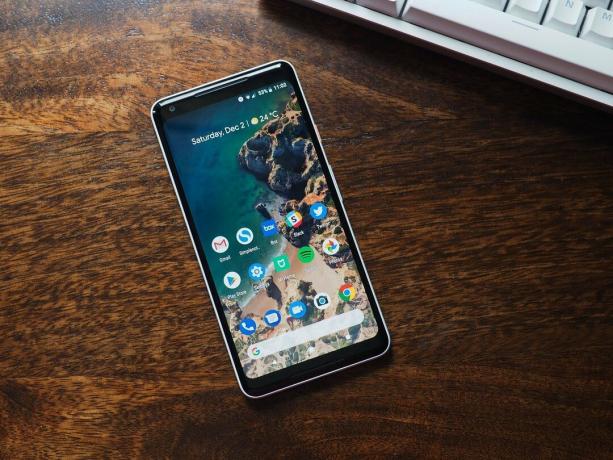
अपने Pixel 2 XL को इन स्क्रीन प्रोटेक्टर्स के साथ प्राचीन स्थिति में रखें।
कोई भी अपने स्मार्टफ़ोन पर खरोंच से निपटना नहीं चाहता है, इसलिए स्क्रीन रक्षक प्राप्त करना महत्वपूर्ण है। और टेम्पर्ड ग्लास प्रोटेक्टर के साथ, आपके पास फटा स्क्रीन को रोकने का एक बेहतर मौका है। इनमें से एक टेम्पर्ड ग्लास स्क्रीन प्रोटेक्टर के साथ Pixel 2 XL के बड़े डिस्प्ले को सुरक्षित और सुरक्षित रखें!
